ps磁性套索工具怎么把图抠出来
1、1, 首先,我们应该打开电脑找到Photoshop这个软件,然后双击点开它。
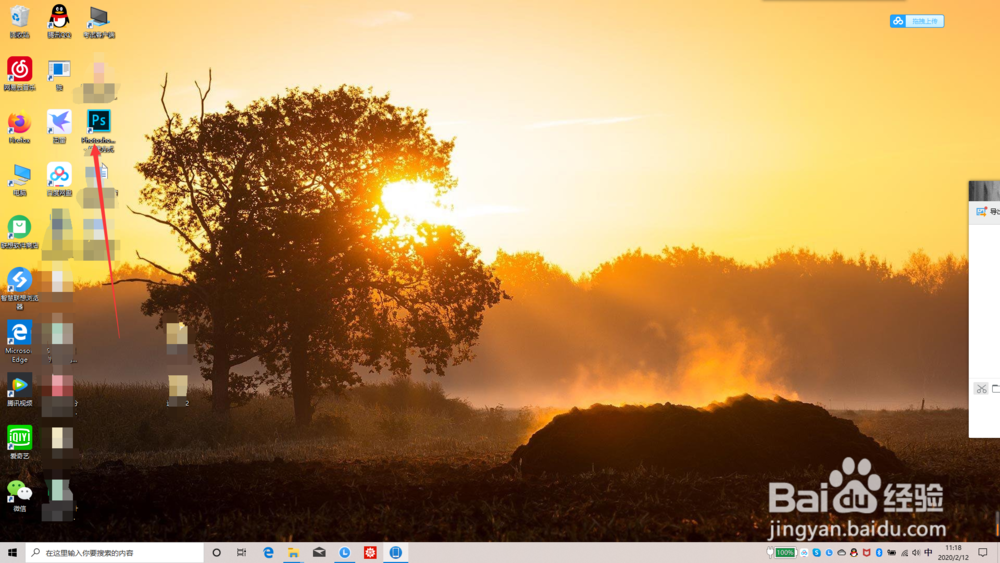
2、2, 然后,点开我们可以在工具栏界面看到“文件”二字,把鼠标放上去,会出现下拉菜单,接着会看到“打开”俩个字,用鼠标左键单击。
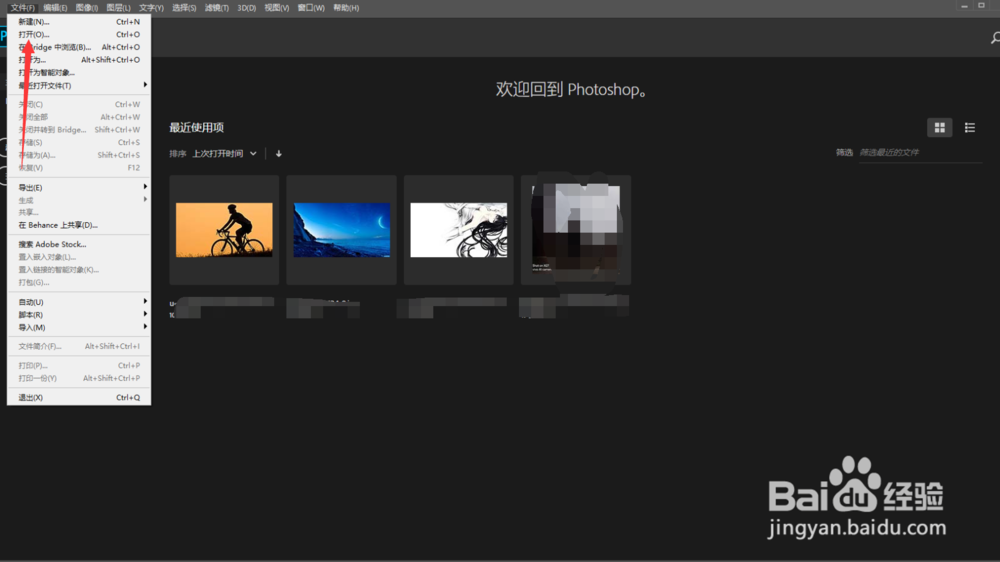
3、3, 接着你会看到一个文件夹,你在里面把你需要截图的图片用鼠标左键单击,然后再点打开就可以了。
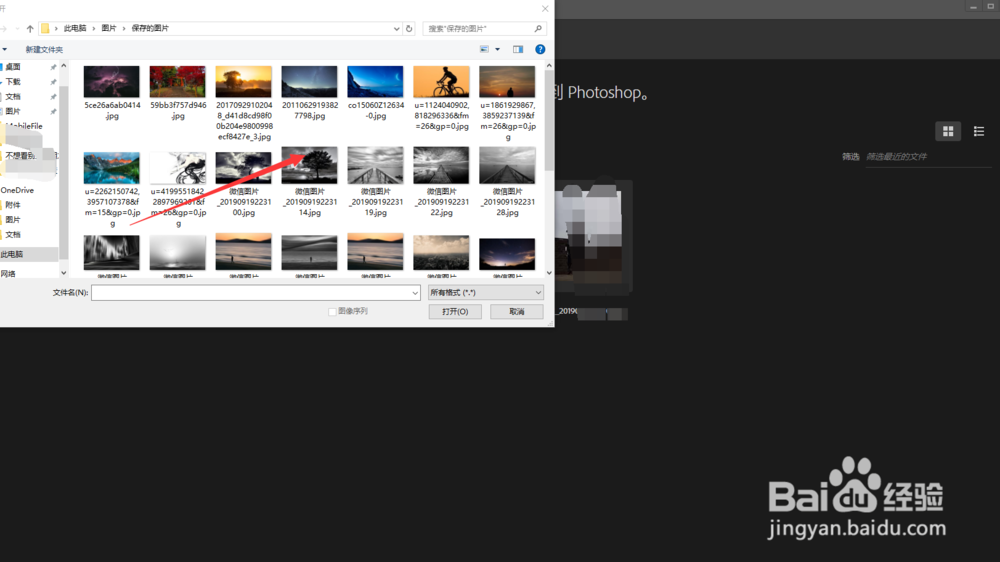
4、4, 接着就会出现如图所示的画面,在最右侧你会看到一个小图标,然后你可以找磁性套索工具用鼠标左键单击。
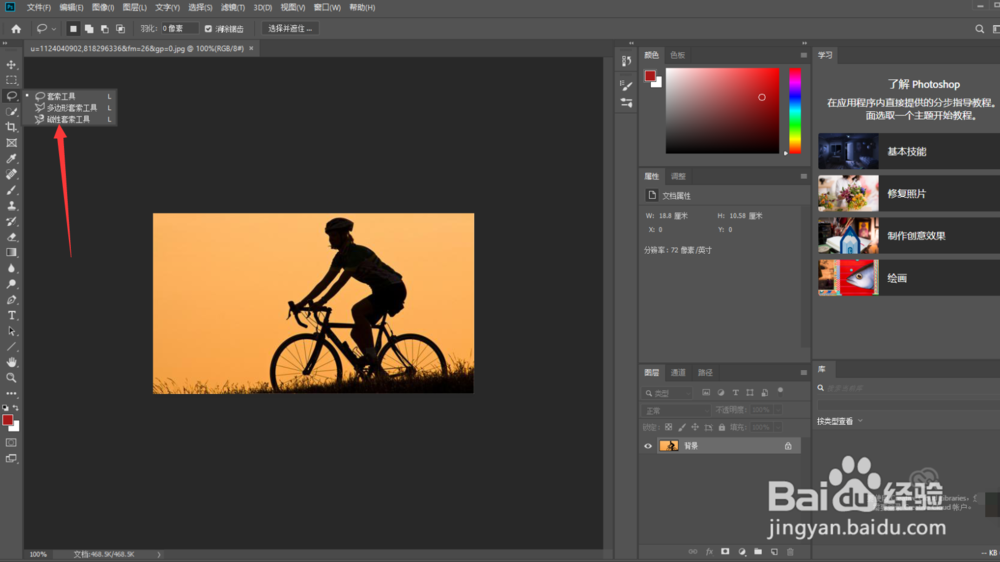
5、5, 接着用鼠标左键点住然后画出你想截取的图案,注意必须画成封闭图形。
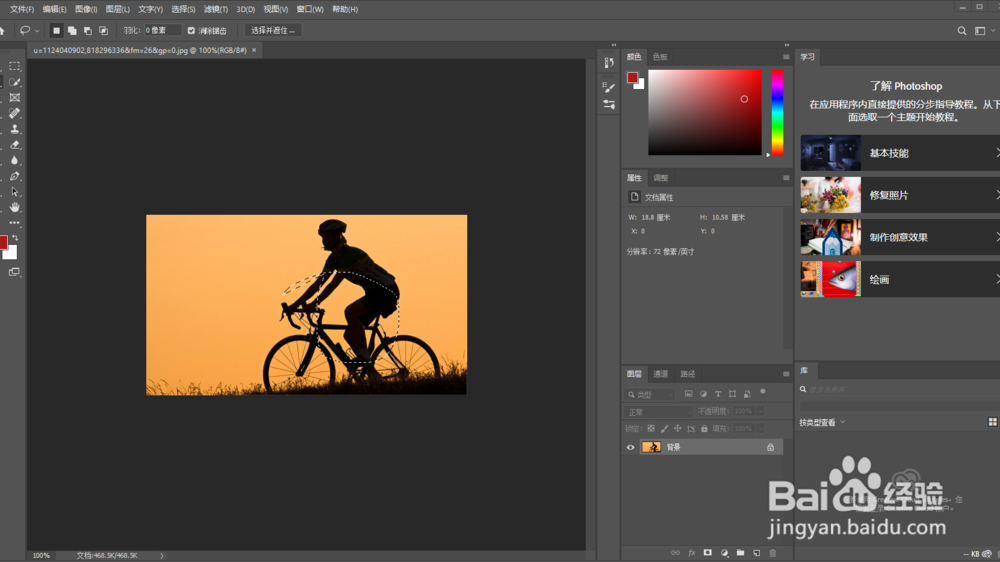
6、6, 然后点击键盘ctrl+c接着再点击键盘ctrl+v,然后会出现如图所示的情况。然后点击小箭头所指地方。
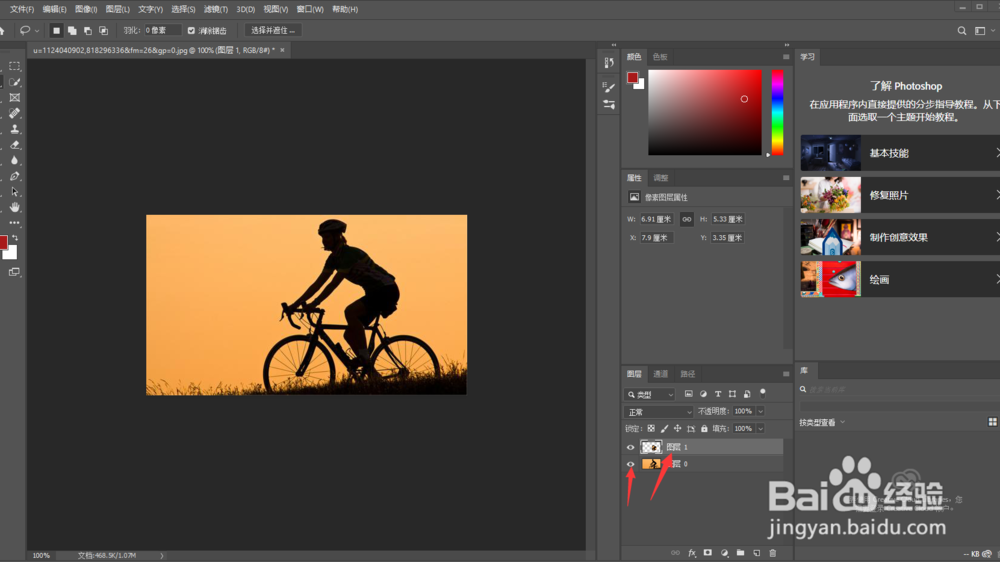
7、7, 这样就截图成功了。然后在工具栏里找到“储存为”三个字,然后左键单击。
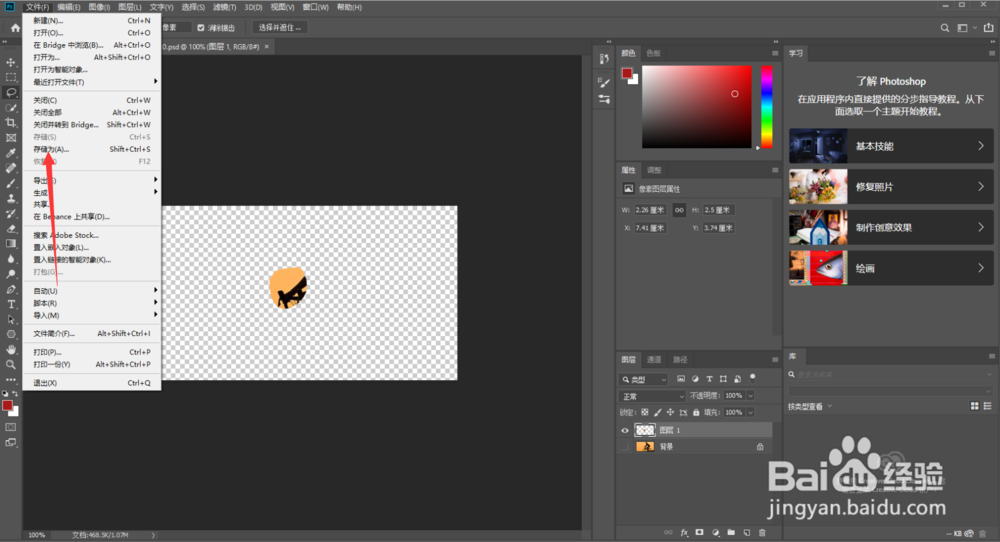
8、8, 出现如图所示,找到jpg格式然后左键单击保存即可。
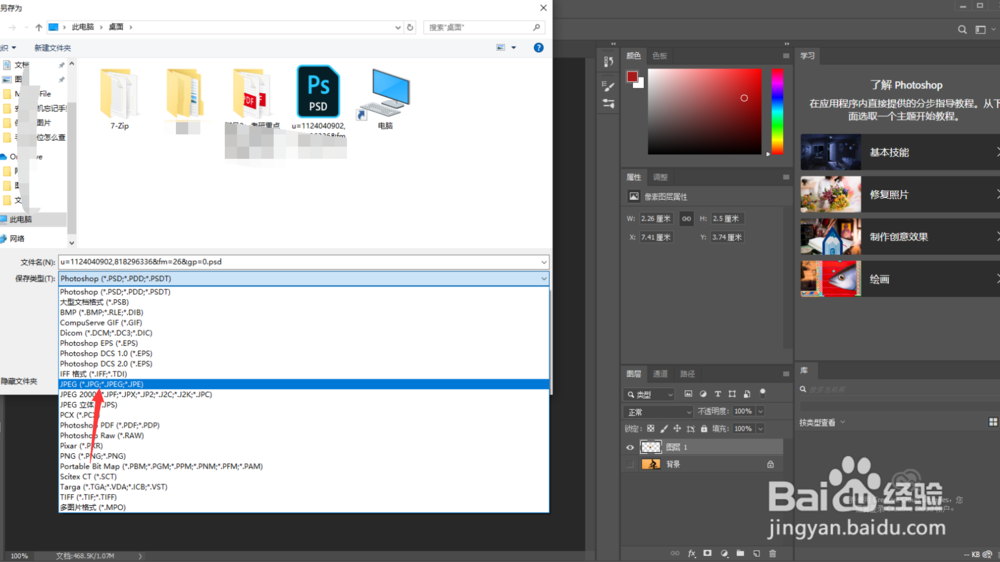
1、1,找到需要的工具。
2,画上自己想要截取的图案。
3,以jpg的格式保存照片。
2、2,画上自己想要截取的图案。
3,以jpg的格式保存照片。
3、3,以jpg的格式保存照片。
声明:本网站引用、摘录或转载内容仅供网站访问者交流或参考,不代表本站立场,如存在版权或非法内容,请联系站长删除,联系邮箱:site.kefu@qq.com。
阅读量:131
阅读量:51
阅读量:155
阅读量:95
阅读量:154